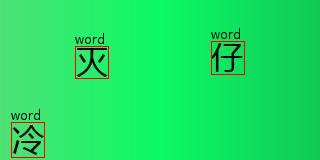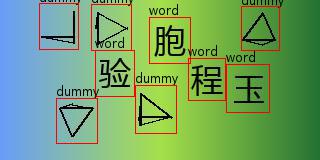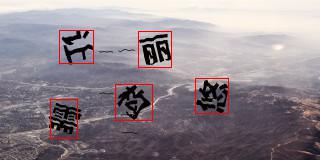项目基于darknet开发了一系列的快速启动脚本,旨在让图像识别新手或者开发人员能够快速的启动一个目标检测(定位)的项目。 如果有没有讲清楚的地方,欢迎提issue和PR,希望能和大家共同完善!
本项目分为两个部分:
- 提供两个目标检测(单分类和多分类点选验证码)的例子,你可以通过例子熟悉定位yolo3定位网络的使用方式
- 基于darknet提供一系列API,用于使用自己的数据进行目标检测模型的训练,并提供web server的代码
项目分为darknet、extent、app三部分
- darknet: 这部分是darknet项目源码,没有作任何改动。
- extent: 扩展部分,包含生成配置、生成样本、训练、识别demo、api程序。
- app: 每一个新的识别需求都以app区分,其中包含配置文件、样本和标签文件等。
以点选验证码为例 darknet实际上给我们提供了一系列的深度学习算法,我们要做的就是使用比较简单的步骤来调用darknet训练我们的识别模型。
- 推荐使用的操作系统是
ubuntu,遇到的坑会少很多。 - 如果使用windowns系统,需要先安装
cygwin,便于编译darknet。(参考我的博客:安装cygwin)
下面的步骤都已经通过ubuntu16.04测试。
git clone https://github.com/nickliqian/darknet_captcha.git
进入darknet_captcha目录,下载darknet项目,覆盖darknet目录:
cd darknet_captcha
git clone https://github.com/pjreddie/darknet.git
进入darknet目录,修改darknet/Makefile配置文件
cd darknet
vim Makefile
- 如果使用GPU训练则下面的GPU=1
- 使用CPU训练则下面的GPU=0
GPU=1
CUDNN=0
OPENCV=0
OPENMP=0
DEBUG=0
然后使用make编译darknet:
make
不建议使用CPU进行训练,因为使用CPU不管是训练还是预测,耗时都非常久。
如果你需要租用临时且价格低的GPU主机进行测试,后面介绍了一些推荐的GPU云服务。
如果在编译过程中会出错,可以在darknet的issue找一下解决办法,也可以发邮件找我要旧版本的darknet。
使用pip执行下面的语句,并确保你的系统上已经安装了tk:
pip install -r requirement.txt
sudo apt-get install python3-tk
进入根目录,运行下面的程序生成一个应用的基本配置:
cd darknet_captcha
python3 extend/create_app_config.py my_captcha 1
这里的类别默认生成classes_1,你可以修改类别名称;
打开app/my_captcha/my_captcha.names修改classes_1为主机想要的名称即可。
如何查看create_app_config.py的命令行参数解释?
直接运行python create_app_config.py便可以在控制台查看,下面的程序也是如此。
如果你对darknet相关配置有一定的了解,可以直接打开文件修改参数的值,这里我们保持原样即可。
生成样本使用另外一个项目 nickliqian/generate_click_captcha
这里我已经集成进去了,执行下面的命令生成样本和对应标签到指定应用中yolo规定的目录:
python3 extend/generate_click_captcha.py my_captcha
运行python generate_click_captcha.py查看参数解释。
运行下面的程序,划分训练集和验证集,同时将标签的值转换为yolo认识的格式:
python3 extend/output_label.py my_captcha 1
这里填写的种类需要与上面一致。
运行python output_label.py查看参数解释。
到这里,我们要准备的东西还差一样,我们需要下载darknet提供的预训练模型放在darknet_captcha目录下:
wget https://pjreddie.com/media/files/darknet53.conv.74
在darknet_captcha目录下,执行下面的命令开始训练:
./darknet/darknet detector train app/my_captcha/my_captcha.data app/my_captcha/my_captcha_train.yolov3.cfg darknet53.conv.74
训练过程中模型会每一百次迭代储存一次,储存在app/my_captcha/backup/下,可以进行查看。
使用GTX 1060训练大概1.5小时,训练迭代到1000次,会有比较明显的效果。

我们找一张验证集的图片使用不同进度下的模型进行识别测试,执行下面的语句开始识别:
python3 extend/rec.py my_captcha 100
这里的100是选择app/my_captcha/images_data/JPEGImages目录下的第一百张图片进行识别。
运行python rec.py查看参数解释。
迭代300次:
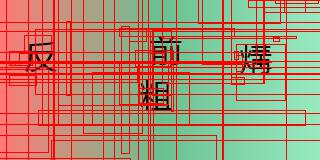
迭代800次:
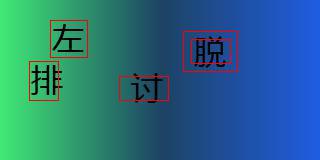
迭代1000次:

迭代1200次:

这部分比较简单,网上有很多示例代码,可以调用darknet_interface.cut_and_save方法把定位到的字符切割下来。



到分类这一步就比较容易了,可以使用darknet自带的分类器,也可以使用cnn_captcha一个使用卷积神经网络识别验证码的项目。
我们识别点选验证码的大致流程如下:
- 搜集样本
- 打标签(标注坐标和字符)
- 训练定位器
- 检测位置,切割图片
- 训练分类器
- 使用定位器+分类器识别点选验证码上字符的位置和字符类别
步骤和上面基本上一致,直接把命令列出来:
# 生成配置文件
python3 extend/create_app_config.py dummy_captcha 2
# 生成图片
python3 extend/generate_click_captcha.py dummy_captcha 500 True
# 输出标签到txt
python3 extend/output_label.py dummy_captcha 2
# 开始训练w
./darknet/darknet detector train app/dummy_captcha/dummy_captcha.data app/dummy_captcha/dummy_captcha_train.yolov3.cfg darknet53.conv.74
# 识别测试
python3 extend/rec.py dummy_captcha 100
下面的过程教你如何训练自己数据。
假定我们要创建一个识别路上的车和人的应用,因此类别数量为2。
假定你现在有一些原始图片,首先你需要给这些图片打上标签,推荐使用labelImg进行打标工作。
使用教程可以自行谷歌,软件界面大致如下:
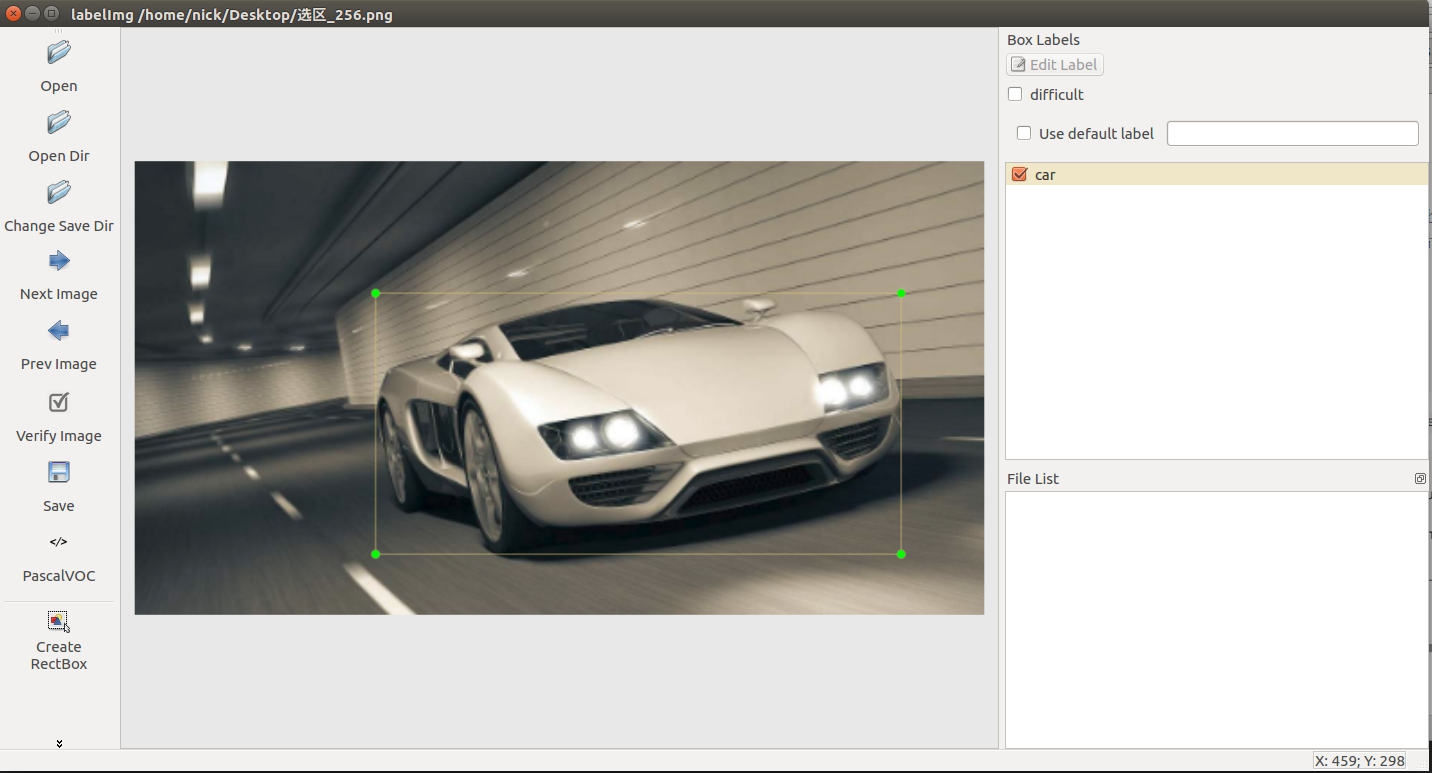
给图片中的人和车分别打上person和car的标签,会生成xml标签文件。
接下来,我们创建一个应用,应用名称是car,类别为2类,同时生成一些配置文件:
python3 extend/create_app_config.py car 2
然后把你的原始图片放到指定的路径app/car/JPEGImages,把xml标签文件放在app/car/Annotations
yolo训练的时候需要图片中目标的相对坐标,所以这里需要把xml的坐标计算为相对坐标的形式。
同时car.data中需要分别定义训练集和验证集的样本路径,这里会划分出训练集和验证集,同时生成两个txt文件记录其路径。
python3 extend/output_label.py car 2
要提到的是,这里可以打开car.names,把里面的class_1和class_2分别修改为car和person,这里识别结果就会输出car和person。 然后就可以开始训练了:
./darknet/darknet detector train app/car/car.data app/car/car_train.yolov3.cfg darknet53.conv.74
识别测试和上面也没有上面区别:
# 识别测试
python3 extend/rec.py car 100
启动web服务:
python3 extend/web_server.py
启动前需要按需修改配置参数:
# 生成识别对象,需要配置参数
app_name = "car" # 应用名称
config_file = "app/{}/{}_train.yolov3.cfg".format(app_name, app_name) # 配置文件路径
model_file = "app/{}/backup/{}_train.backup".format(app_name, app_name) # 模型路径
data_config_file = "app/{}/{}.data".format(app_name, app_name) # 数据配置文件路径
dr = DarknetRecognize(
config_file=config_file,
model_file=model_file,
data_config_file=data_config_file
)
save_path = "api_images" # 保存图片的路径
使用下面的脚本request_api.py进行web服务的识别测试(注意修改图片路径):
python3 extend/request_api.py
返回响应,响应包含目标类别和中心点位置:
接口响应: {
"speed_time(ms)": 16469,
"time": "15472704635706885",
"value": [
[
"word",
0.9995613694190979,
[
214.47508239746094,
105.97418212890625,
24.86412811279297,
33.40662384033203
]
],
...
}
暂无
如果你使用国外云主机进行训练,训练好的模型的下载速度确实是一个问题。
这里推荐使用阿里云oss,在云主机上把文件上传上去,然后使用oss下载下来。
配置秘钥:
# 从环境变量获取密钥
AccessKeyId = os.getenv("AccessKeyId")
AccessKeySecret = os.getenv("AccessKeySecret")
BucketName = os.getenv("BucketName")
上传图片:
python3 extend/upload2oss.py app/my_captcha/images_data/JPEGImages/1_15463317590530567.jpg
python3 extend/upload2oss.py text.jpg
使用租用 vectordash GPU云主机,ssh连接集成了Nvidia深度学习环境的ubuntu16.04系统
包含以下工具或框架:
CUDA 9.0, cuDNN, Tensorflow, PyTorch, Caffe, Keras
vectordash提供了一个客户端,具备远程连接、上传和下载文件、管理多个云主机等。
下面是几种显卡的租用价格:
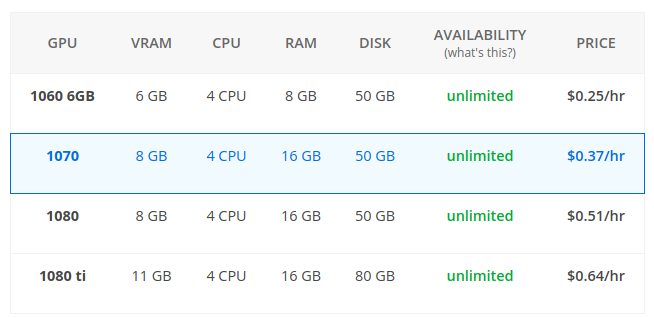
创建实例后,面板会提供一个秘钥,输入秘钥后,就可以使用客户端操作了:
# 安装客户端
pip install vectordash --upgrade
# 登录
vectordash login
# 列出主机
vectordash list
# ssh登录
vectordash ssh <instance_id>
# 打开jupyter
vectordash jupyter <instance_id>
# 上传文件
vectordash push <instance_id> <from_path> <to_path>
# 下载文件
vectordash pull <instance_id> <from_path> <to_path>
由于vectordash主机在国外,所以上传和下载都很慢,建议临时租用一台阿里云竞价突发型实例(约7分钱一小时)作为中转使用。
GTX 1060, 识别耗时1s
[load model] speed time: 4.691879987716675s
[detect image - i] speed time: 1.002530813217163s
CPU, 识别耗时13s
[load model] speed time: 3.313053846359253s
[detect image - i] speed time: 13.256595849990845s
- UnicodeEncodeError: 'ascii' codec can't encode character '\U0001f621' in posit
参考链接 - pip install, locale.Error: unsupported locale setting
参考链接
- 支持多类别检测的识别和训练 Done
- WebServer API调用 Done
- 分类器